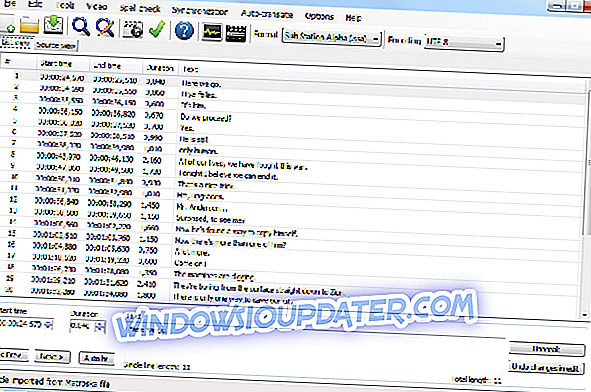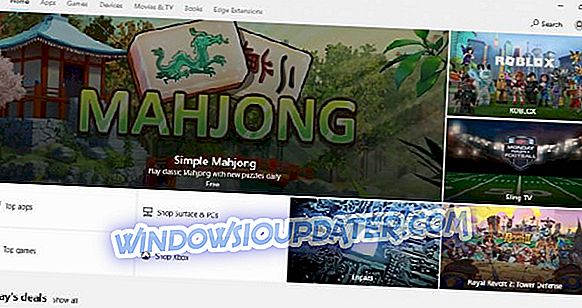Pembaruan berguna untuk komputer kita, tetapi menerapkannya terkadang bisa menjengkelkan dan membosankan. Terutama jika beberapa kesalahan terjadi dan Anda akhirnya terjebak dengan menginstal hanya satu pembaruan selama berjam-jam.
Sayangnya, komputer Anda terkadang macet saat mengkonfigurasi pembaruan. Masalah ini dapat memicu berbagai pesan kesalahan, seperti ' Tolong jangan matikan atau cabut mesin Anda ' atau ' Jaga PC Anda Tetap Sampai Ini Selesai '. Tentu saja, mengambil waktu berjam-jam untuk menginstal pembaruan bukanlah hal yang normal, tetapi untungnya, masalah ini dapat diperbaiki.

Anda mengunduh pembaruan seperti biasa, tetapi ketika Anda menyalakan kembali komputer, Anda memperhatikan bahwa Windows membutuhkan waktu lebih lama dari biasanya untuk mengonfigurasi pembaruan, dan itu membuat Anda terjebak di sana selama berjam-jam. Jelas, ada kesalahan dalam mengonfigurasi pembaruan, dan untuk menyelesaikannya lakukan hal berikut.
Tetap aktifkan PC Anda sampai selesai ketika menginstal pembaruan
- Hidupkan Kembali komputer Anda
- Masuk ke Safe Mode
- Gunakan cakram instalasi Windows
- Nonaktifkan antivirus Anda
Solusi 1: Nyalakan kembali komputer Anda
Tekan dan tahan tombol daya untuk beberapa pengaturan, sampai komputer Anda mati. Setelah itu, nyalakan komputer Anda dan periksa apakah Anda dapat boot dengan normal.
Solusi 2: Gunakan Pemulihan Sistem
Jika Anda dapat melakukan boot secara normal, Anda dapat melakukannya, jika tidak, cobalah untuk memulai sistem Anda dalam Safe Mode dan melakukan Pemulihan Sistem. Untuk melakukannya, lakukan langkah-langkah berikut:
- Boot PC Anda dan tekan F8 saat boot
- Anda akan mendapatkan menu sederhana berbasis teks yang disebut Opsi Boot Lanjutan. Dalam Opsi Boot Lanjutan pilih Mode Aman
- Sistem akan boot
- Saat Anda dalam Safe Mode, pergi ke Pencarian, ketik pengembalian sistem dan buka Pemulihan Sistem
- Ikuti wizard dan pilih titik pemeriksaan terbaru yang berfungsi
- Selesaikan penginstalan, biarkan sistem memulai ulang dan tunggu beberapa menit
Sistem Anda harus dikembalikan ke konfigurasi kerja terbaru sekarang.
Solusi 3: Gunakan cakram instalasi Windows
Jika bahkan memulihkan sistem tidak berhasil, coba perbaiki file sistem Anda dengan disk instalasi Windows. Masukkan disk, reboot sistem Anda, tetapi alih-alih menginstal salinan Windows baru yang baru, pilih Upgrade dan itu harus memperbaiki file sistem Anda, tanpa menghapus data Anda.
Jika Anda masih mengalami masalah pada PC Anda atau Anda hanya ingin menghindarinya di masa mendatang, kami sarankan Anda untuk mengunduh alat ini (100% aman dan diuji oleh kami) untuk memperbaiki berbagai masalah PC, seperti kehilangan file, malware dan kegagalan perangkat keras.
Solusi 4: Nonaktifkan antivirus Anda
Terkadang, alat antivirus dan firewall Anda dapat memblokir pembaruan Anda. Coba nonaktifkan alat ini dan periksa apakah metode ini menyelesaikan masalah Anda.
PANDUAN TERKAIT UNTUK MEMERIKSA:
- Cara Menghapus Pembaruan Windows yang Diunduh yang Gagal Menginstal
- Pesan Pembaruan Windows membuat komputer Anda macet? Inilah solusinya
- Solusi: Tidak Ada Koneksi Internet setelah menginstal pembaruan Windows
Catatan Editor: Posting ini awalnya diterbitkan pada Juni 2015 dan telah diperbarui untuk kesegaran, dan akurasi.